Sommario:
Link veloci
Punti chiave
- La gestione di utenti e gruppi locali non è disponibile nelle edizioni Windows 11/10 Home. È necessario un programma di terze parti per accedervi.
- Puoi utilizzare Lusrmgr.exe, un’alternativa portatile di terze parti, per abilitare lo snap-in Microsoft Management Console in Windows 11 Home. L’applicazione Lusrmgr fornisce funzionalità aggiuntive come la ricerca dell’account e la definizione dei tempi di accesso.
- Il prompt dei comandi può essere utilizzato anche per gestire utenti e gruppi senza un’utilità di terze parti.
Gestione utenti e gruppi locali è un’applicazione shell per gestire computer locali e remoti e accedere agli strumenti di amministrazione del sistema. Tuttavia, la gestione di utenti e gruppi locali non è disponibile nelle edizioni Windows 11/10 Home, quindi è necessario fare affidamento su un programma di terze parti per utilizzarla lì.
Abilita la console di gestione di utenti e gruppi locali in Windows 11/10 Home
Come l’Editor criteri di gruppo locale, la gestione di utenti e gruppi locali (lusrmgr.msc) è una funzionalità avanzata disponibile solo su Windows Pro, Education ed Enterprise.
Tuttavia, sebbene sia possibile utilizzare soluzioni alternative per abilitare l’Editor criteri di gruppo su Windows Home, non è possibile abilitare la console snap-in Gestione utenti e gruppi locali.
Puoi invece utilizzare Lusrmgr.exe, un’alternativa di terze parti, per abilitare lo snap-in Microsoft Management Console in Windows 11 Home. Lusrmgr.exe è simile alla console di gestione degli utenti e dei gruppi locali incorporata. È un’applicazione portatile e puoi scaricarla gratuitamente da GitHub.
Ecco come scaricare e utilizzare lo strumento Gestione utenti e gruppi locali su Windows 11 Home. Segui gli stessi passaggi su un PC Windows 10:
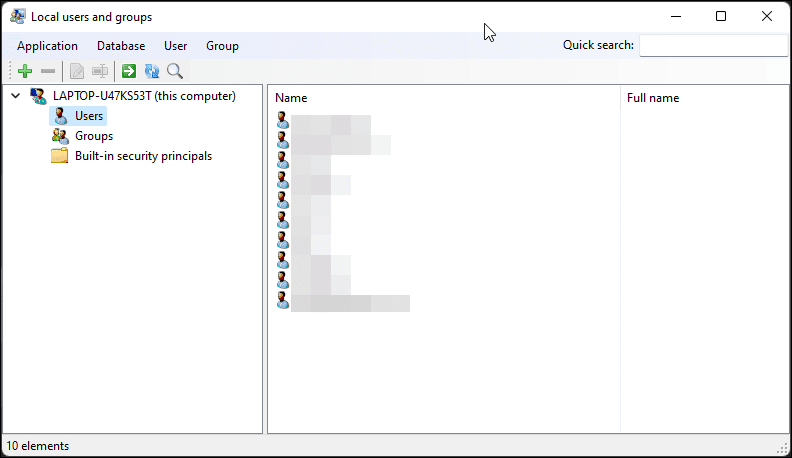
Noterai che l’applicazione lusrmgr assomiglia all’apertura della console nativa di gestione di utenti e gruppi locali. Tuttavia, la differenza sta nell’usabilità dello strumento. Di seguito sono riportate le immagini affiancate per la console lusrmgr integrata (a sinistra) e l’applicazione di terze parti (a destra) come riferimento.
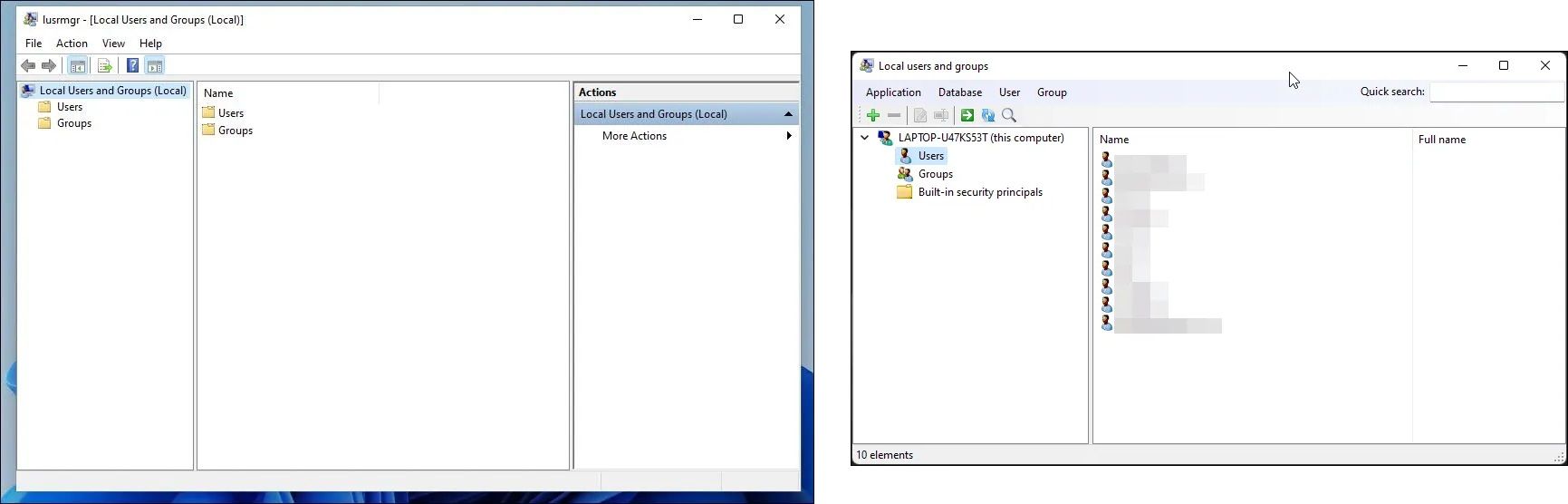
Per creare un nuovo account utente con questo strumento di gestione di utenti e gruppi locali:
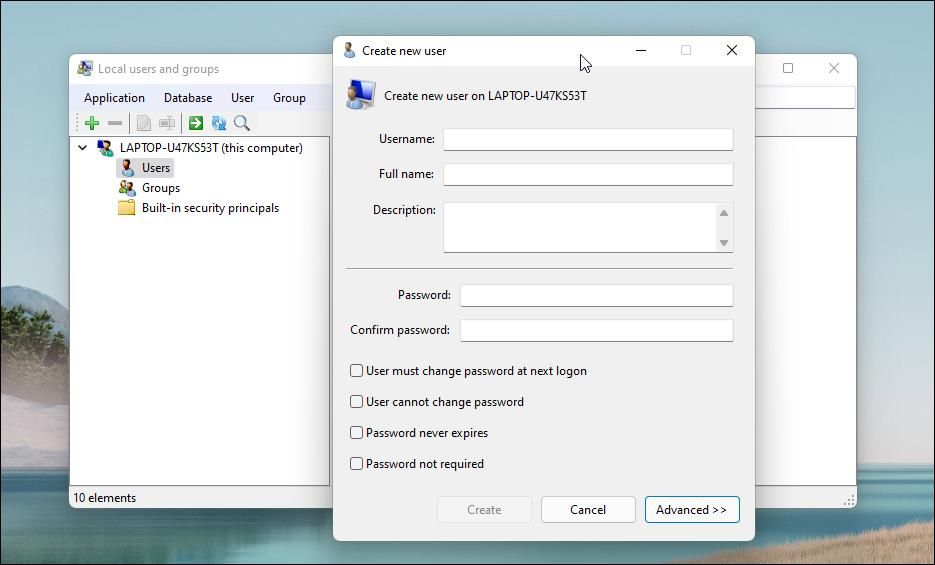
Allo stesso modo, puoi modificare, rimuovere, rinominare o aggiungere una password all’account utente esistente. Puoi anche abilitare l’account amministratore segreto integrato utilizzando lo strumento.
Funzionalità aggiuntive dell’app Lusrmgr
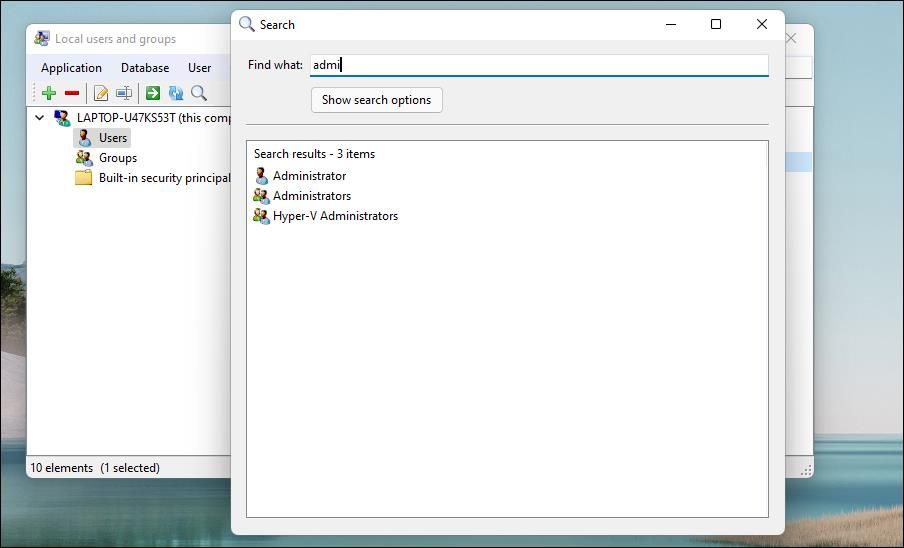
Oltre alle consuete funzionalità di gestione dell’account, lusrmgr.exe fornisce funzioni aggiuntive non disponibili nell’utilità nativa. Ad esempio, puoi utilizzare la funzione di ricerca per trovare un account specifico. Ciò è utile per gli amministratori di sistema che gestiscono più account utente in un’organizzazione.
Un’altra caratteristica utile è la possibilità di definire i tempi di accesso per i singoli account. Per impostare un orario di accesso, fare clic con il pulsante destro del mouse sul nome utente e selezionare Modifica. Successivamente, apri la scheda Account e fai clic su Definisci tempo di accesso.
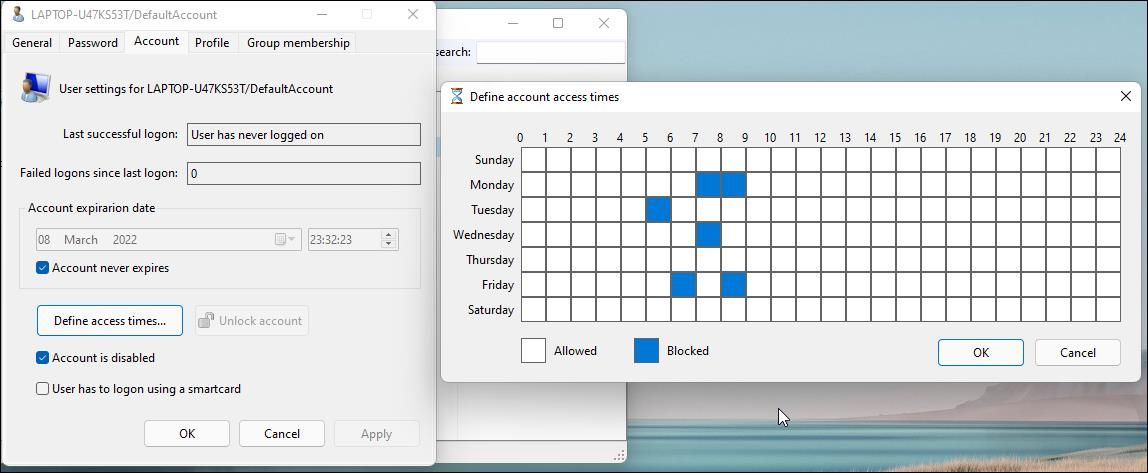
Per impostazione predefinita, gli account utente non hanno limiti di tempo di accesso. Ma puoi definirlo selezionando un intervallo di tempo per giorni diversi.
Poiché lusrmgr è un’app portatile, non puoi aprirla con il comando lusrmgr.msc come l’app integrata. Per avviare il programma, fai doppio clic sul file eseguibile scaricato e apporta le modifiche necessarie all’account utente o ai gruppi.
2. Gestire utenti e gruppi locali utilizzando il prompt dei comandi
È possibile utilizzare l’utilità della riga di comando “net localgroup” o “net user” per gestire utenti e gruppi su Windows 11/10. È un modo pratico per visualizzare, aggiungere ed eliminare gruppi e utenti locali senza utilizzare un’utilità di terze parti.
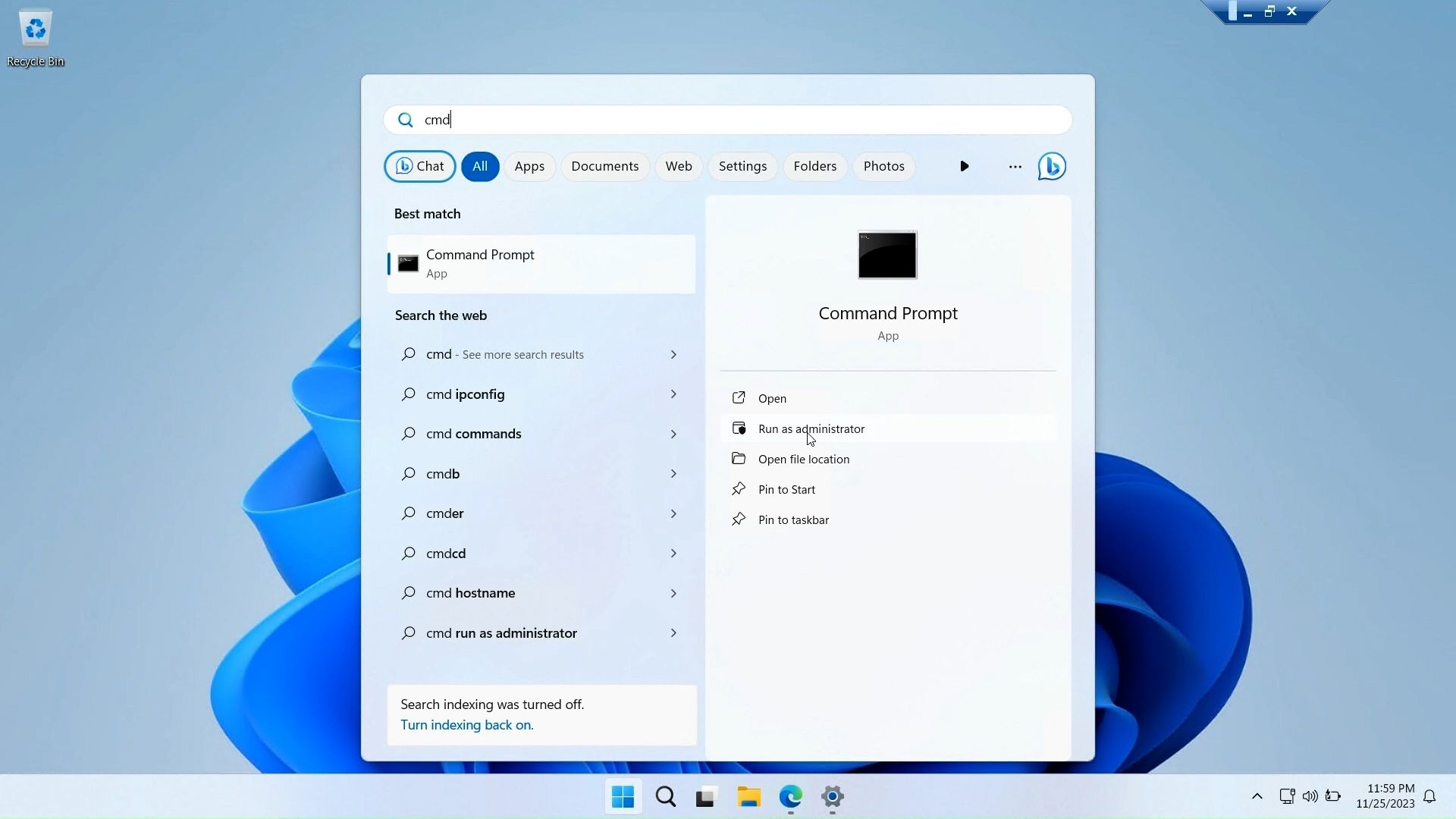
Innanzitutto, apri una finestra del prompt dei comandi con privilegi di amministratore. Per fare ciò, premi il tasto Windows, digita cmd, fai clic con il pulsante destro del mouse su Prompt dei comandi e seleziona Esegui come amministratore.
Di seguito è riportato un elenco di comandi per visualizzare e gestire utenti e gruppi locali utilizzando il prompt dei comandi:
net localgroup
net localgroup [groupname]
net localgroup xyz /add
net user
net user abc /add
net localgroup administrator
net localgroup Administrator abc /add
net localgroup xyz /delete
net user abc /delete
net help <command>
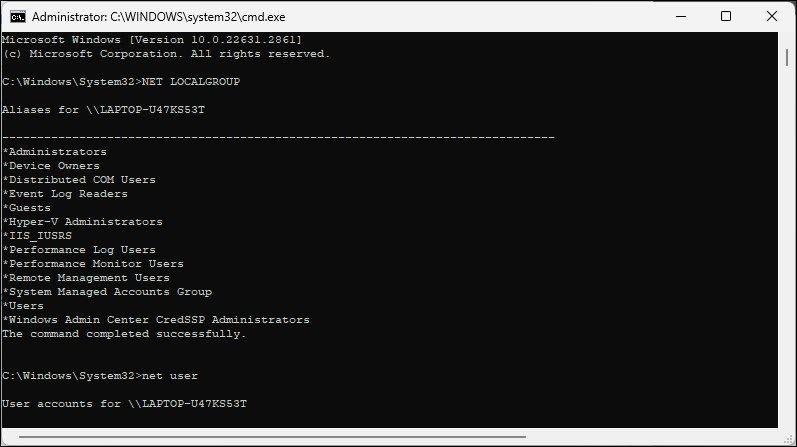
La console di gestione di utenti e gruppi locali è una pratica utilità che consente agli amministratori di sistema di gestire i computer locali e connettersi in remoto a sistemi compatibili. Tuttavia, se utilizzi Windows 11 Home e devi utilizzare lo strumento lusrmgr.msc, l’unica opzione è utilizzare l’applicazione di terze parti da GitHub.
